 文档中心
文档中心
开通此业务后,企业可以查看各个物业小区的设备状态,包括小区数量、设备数量、在线/离线设备数量以及故障设备数量。同时也可以分别查看各个小区内的设备状态。
企业也可以直接将小区监控地址提供给小区物业,由物业管理本小区内的所有设备。
物业监控业务需与经销商管理业务一起开通。
本业务包含以下产品:
| 产品 | 功能 | 使用角色 |
|---|---|---|
| 经销商管理 | 创建分配安装登记APP的账号 | 企业管理员 |
| 安装登记APP | 对销售设备进行安装登记,只有安装登记的设备才能进行监控 | 安装登记人员 |
| 物业监控 | 监控设备的状态,当设备异常时及时作出应对 | 企业管理员、物业管理员 |
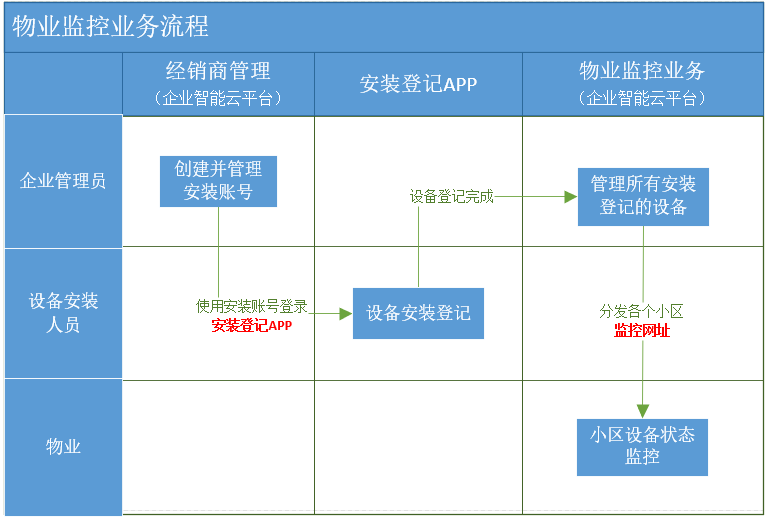
图2-1 物业监控业务流程图
企业管理员登录智能云平台,在【运营平台】–经销商服务—经销商管理中新增一级经销商账号,安装人员凭借此账号登录安装登记APP。
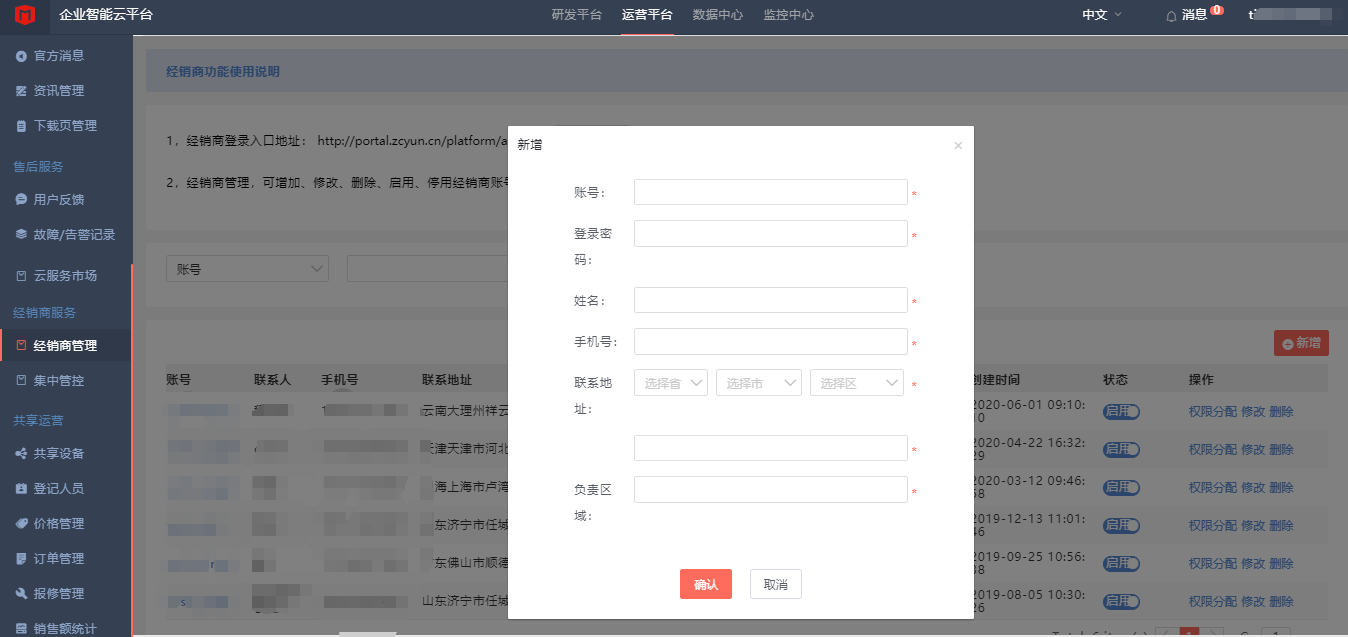
图3-1 创建安装登记账号
扫描二维码下载安装登记APP。
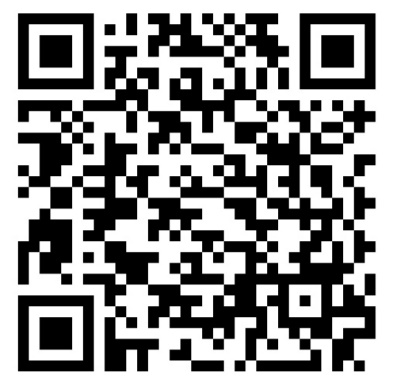
图3-2 安装登记APP二维码(1)
如果您已下载智成云-集中管控APP,可以打开APP,点击右上角的  ,显示侧边栏,点击【关于】,让您的同事扫描该界面二维码即可下载。
,显示侧边栏,点击【关于】,让您的同事扫描该界面二维码即可下载。
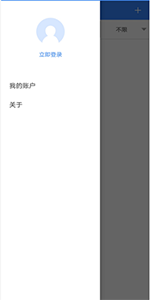

图3-3 安装登记APP二维码(2)
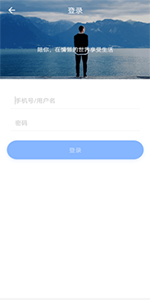
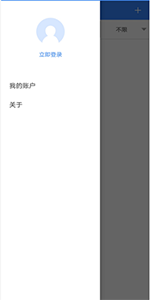

图3-4 账号登录与更换界面
点击登记记录界面右上角的“+”按钮,进入登记页面点击产品型号,在列表中选择您要安装的设备型号。
此处根据设备型号的联网方式不同,APP使用不同的逻辑处理。
1、wifi类设备:
若是wifi类设备,选择型号后,APP进入添加界面,安装人员根据设备操作说明,将设备设置为配网模式后即可配置设备。
wifi类设备配置前请确保手机已经连接wifi热点。
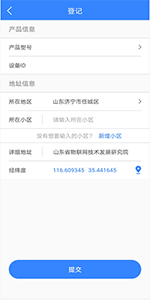
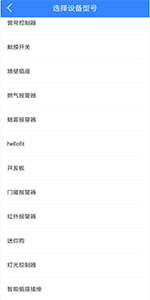
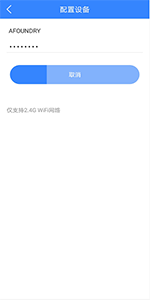
图3-4 wifi类设备配置界面
2、2G/3G/4G/NB类设备:
若是2G/3G/4G/NB类设备,选择型号后,APP进入扫码界面,扫描设备二维码即可获取设备ID。
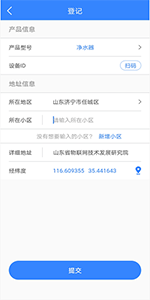
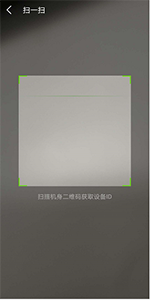
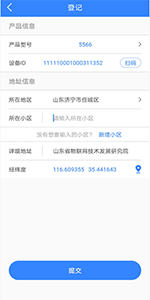
图3-5 2G/3G/4G/NB类设备配置界面
设备产品信息配置成功后,APP自动填充设备ID和产品型号。安装人员需要继续完善安装地址信息。
当输入的小区信息时,会自动匹配已预设的小区,若输入的小区信息不存在,需要新增小区。
详细地址需手动填写。
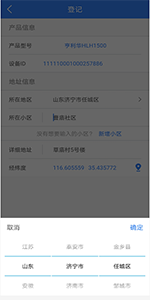
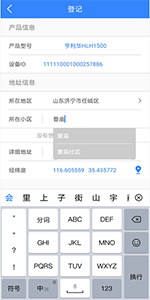
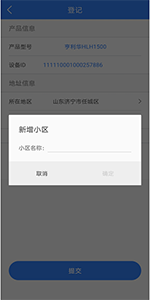
图3-6 地址信息配置界面
APP会自动定位您当前的位置,您可以点击经纬度进入地图,查看定位是否准确,若定位不准确,可以点击地图上的位置手动选择。
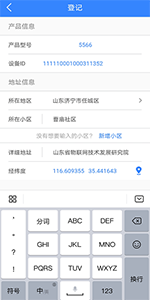

图3-7 详细位置坐标确认
产品信息和地址信息全部完善后,提交登记,返回登记记录列表页,可看到安装登记的设备,列表根据安装时间倒序排列。
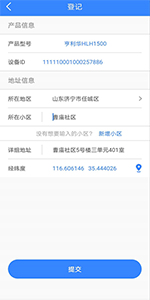
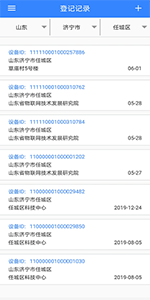
图3-8 登记信息提交
APP首页可查看本账号安装登记所有设备信息,按照安装地区分组显示,可在登记信息页面选择安装的省/市/区查询。
设备列表页,点击需要更新安装信息的设备,选择编辑,即可更新设备地址信息,产品信息不可编辑。

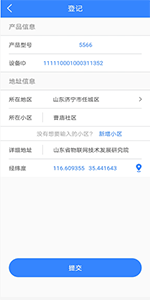
图3-8 已登记设备信息编辑
设备列表页,点击需要删除安装信息的设备,选择删除,即可删除设备安装信息,删除后的设备可重新安装。

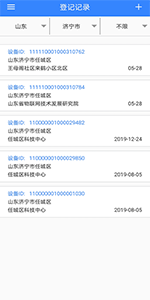
图3-8 已登记设备删除
管理员登录企业智能云平台,在监控中心查看已安装设备的区域及状态。
管理员可在企业智能云查看监控地图展示以及各地区列表。
1、地图展示
管理员可在地图展示中查看设备总量以及设备分布的省份、地区(地级市)、小区。
在全国地图中,会通过颜色标示不同省份的设备数量。点击有设备省份,会在右侧展示对应省份详细地图,详细地图可继续展开查看各个小区设备量统计。
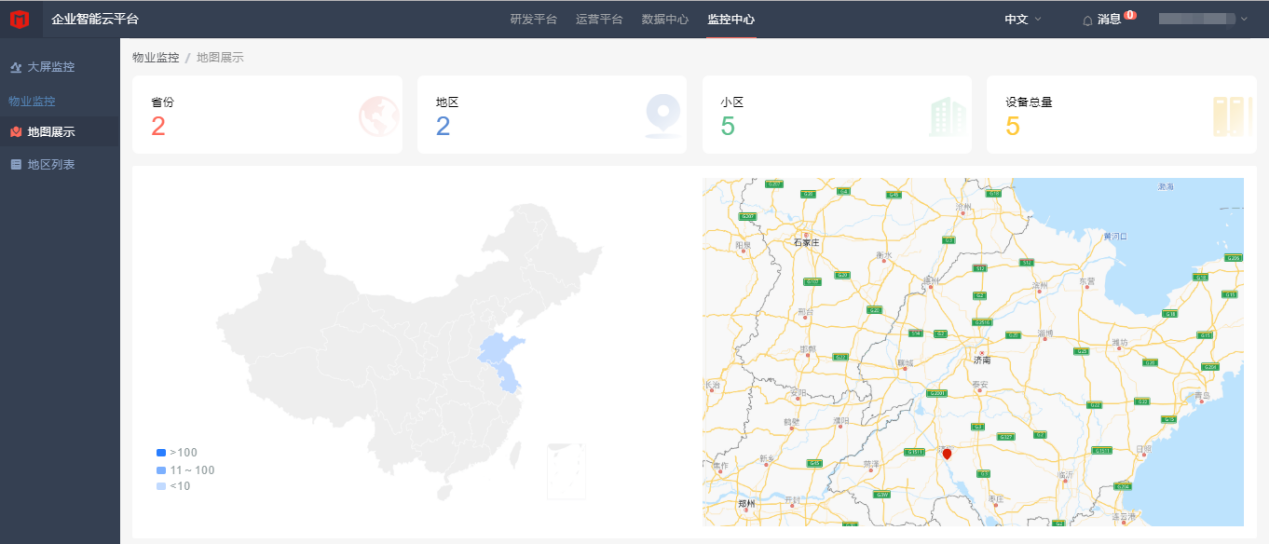
图3-9 地图展示页面
2、地区列表
管理员可在地区列表左侧菜单树中选择对应的省或者市,查看选中区域内的设备分布小区数量、设备总数以及设备的状态统计。
设备状态统计包括在线设备数量、离线设备数量、故障设备数量。
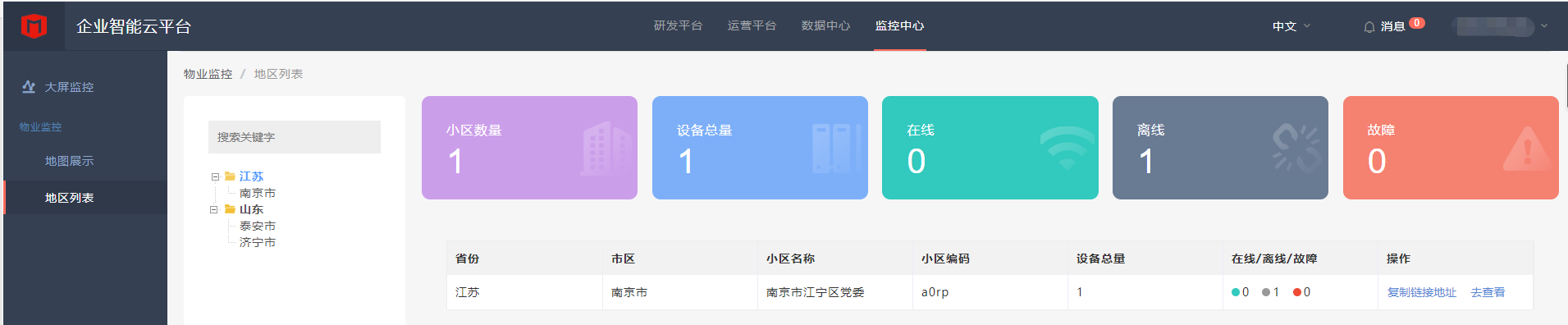
图3-10 地区列表页面
3、小区设备详情展示
管理员在地区列表中选择一个小区,点击小区右侧的【去查看】,即可进入小区设备详情界面。
小区详情界面可以查看小区内每个设备的安装信息以及状态信息。
注:设备的温度为定制功能,仅针对温度属性为102的型号有效,未配置该属性,或102属性不是温度的型号,此功能无效。
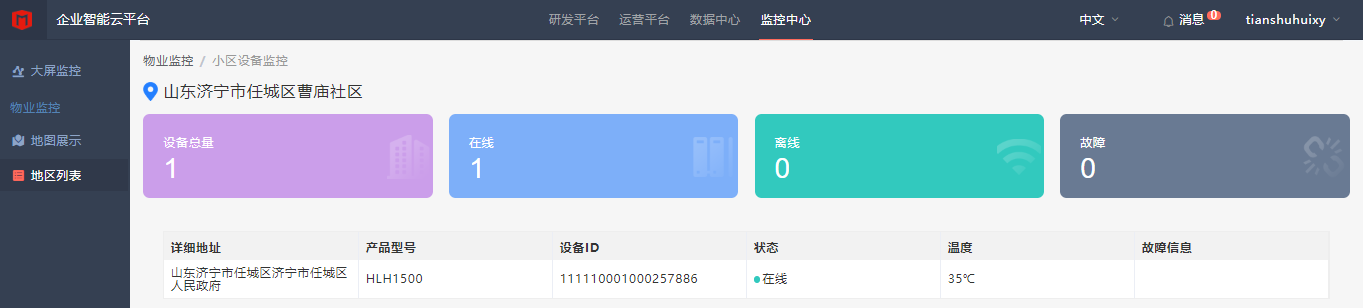
图3-11 小区设备详情页面
企业管理员也可以在地区列表界面复制指定小区监控的地址,把地址提供给具体负责的物业部门,由物业负责设备监控和维护。
物业可通过地址直接访问本小区的监控页面,查看本小区的设备状态。
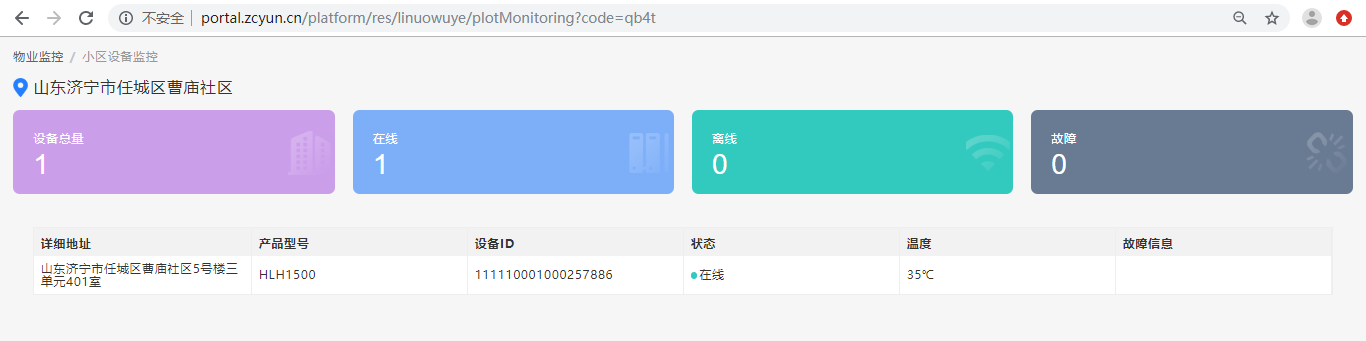
图3-12 小区监控地址页面